Slik starter du gjenoppretting på Android-enheter [lager og tilpasset]
Tilpasset Gjenoppretting / / August 05, 2021
Ulike OEM-er har forskjellige måter å gå inn i gjenopprettingsmodus på Android-enheten. Noen ganger kan det imidlertid være litt vanskelig å finne en offisiell guide om dette emnet. Derfor, hvis du leter etter måter å gå inn i gjenopprettingsmodus på forskjellige Android-telefoner, er du til høyre sted, som i dette innlegget, vil vi veilede deg om hvordan du kan gå inn i gjenopprettingsmodus på hvilket som helst smarttelefonmerkes Android enhet.
Når du går inn i gjenopprettingsmodus, kan du utføre mange funksjoner som tilbakestilling av fabrikken, tømme data og cache eller til og med kjøre systemoppdateringer. Dette er også nyttig når du installerer tilpassede apper eller mods på enheten. Videre, hvis du har en tilpasset gjenoppretting installert, kan du bruke denne modusen til å blinke zip-filer på enheten. Så når det er sagt, la oss ta en titt på guiden for å gå inn i gjenopprettingsmodus på hvilket som helst smarttelefonmerkes Android-enhet.
![Slik starter du gjenoppretting på Android-enheter [lager og tilpasset]](/f/11ceff59ddcec6b990c9d81ed44a9465.jpg)
Hva er utvinning?
Vi vet alle at Android er et operativsystem med åpen kildekode som lar brukerne gjøre endringer, reparasjoner, gjenoppretting og mye mer på telefonene sine. Nå, ved hjelp av gjenoppretting, kan du utføre alle de ovennevnte funksjonene. Det er i utgangspunktet den oppstartbare partisjonen som er vert for flere kraftige funksjoner. Du kan dessuten utføre en tilbakestilling av fabrikken, tørke cache-data eller blinke hvilken som helst zip-fil ved hjelp av gjenopprettingsmodus.
Det er i utgangspunktet to typer gjenopprettingsmodi tilgjengelig. Først er lagergjenoppretting som tillater brukere med begrenset funksjonalitet, og det er også kjent som den normale modusen som brukerne bruker på telefonen for reparasjons- og installasjonsformål. Den andre modusen er tilpasset gjenoppretting, og den kan tilpasses og kan brukes til å legge til og installere oppdateringer, pakker, valg av sletting av data, legge til eller trekke fra partisjon, tørke cache eller tilbakestilling av fabrikken, sikkerhetskopifunksjoner, firmwareoppdateringer gjennom ADB eller SD-kort og mer.
Du kan lese vår dedikerte guide om hva som er forskjellen mellom en aksje og tilpasset utvinning ved å klikke på knappen nedenfor:
Forskjellen mellom tilpasset ROM og lager ROMHvorfor Recovery spiller Vital ROM i Android-fellesskapet?
Recovery har alle viktige filer og data relatert til enheten. Når du først har kommandert telefonen til tilbakestilling av fabrikken, er det utvinningen som sletter alle dataene og bringer enheten tilbake til den opprinnelige tilstanden. Videre, når du installerer oppdateringen via OTA og starter enheten på nytt, gjøres det i gjenopprettingen. Ulike produsenter har forskjellige metoder eller knappekombinasjoner for å gå inn i enhetsgjenopprettingsmodus, men alle funksjonene som gjenopprettingen kan gi brukerne, er de samme. Ved hjelp av tilpasset gjenoppretting kan du gjøre alle slags modifikasjoner og er et av de viktige verktøyene for folk som er interessert i hacking og rooting.
Fremgangsmåte for å starte opp i Recovery
- Først og fremst må du slå av telefonen.
- Nå kan du ta en titt nedenfor og trykke på den nøyaktige knappekombinasjonen eller trinnene for å gå inn i gjenopprettingsmodus for ditt smarttelefonmerke:

- POWER + VOLUME UP + HJEM
- POWER + VOLUME OPP (for ikke-hjemmeknappsenheter)
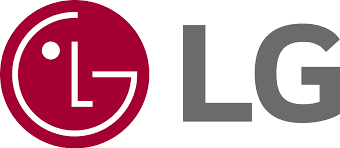
- MAKT + VOLUM NED Hold til LG-logoen vises
- Slipp og trykk umiddelbart POWER + VOLUM NED igjen til du ser Tilbakestill-menyen
- trykk MAKT for å tilbakestille hardt, vil du starte på nytt for å komme seg
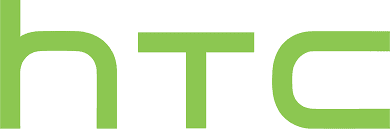
- Navigere til Innstillinger> Batteri> Fjern merket RASK OPPSTART.
- Slå telefonen av
- Holde VOLUM NED + STRØM i 5 sekunder
- Utgivelse MAKT men fortsett å holde VOLUM NED
- Når du er i bootloader, bruk VOLUM for å navigere til GJENOPPRETTING
- Trykk på POWER for å velge og angi gjenoppretting

- Holde VOLUM OPP + VOLUM NED + HJEM til du er i bootloader
- Når du er i bootloader, bruk VOLUM for å navigere til GJENOPPRETTING
- Trykk på POWER for å velge og angi gjenoppretting
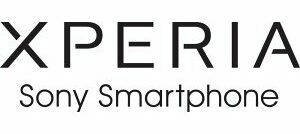
- MAKT på telefonen til du ser Sony-logoen
- Trykk raskt VOLUM OPP eller VOLUM NED til du er i bedring
Det er en alternativ måte å gå inn i gjenopprettingsmodus på telefonen. Du må følge guiden nedenfor:
- For det første må du laste ned ADB og installere ADB-drivere for telefonen.
- Nå trekker du ut filene.
- Åpne en ledetekst og skriv inn cd c: \ adb, og klikk deretter på Enter.
- Da må du skrive inn:
ADB-enheter - Nå, for å starte på nytt i Bootloader, skriv:
adb omstart bootloader - Og hvis du vil starte opp Gjenoppretting skriv deretter inn:
ADB gjenoppretting
Så der har du det fra min side i dette innlegget. Jeg håper dere likte dette innlegget og var i stand til å starte opp i gjenopprettingsmodus ved å følge de ovennevnte trinnene og metodene. Gi oss beskjed i kommentarene nedenfor hvis du kommer over noen problemer mens du følger guiden ovenfor. Fram til neste innlegg... Skål!
XDA
En Six Sigma og Google-sertifisert digital markedsfører som jobbet som analytiker for et topp MNC. En teknologi- og bilentusiast som liker å skrive, spille gitar, reise, sykle og slappe av. Gründer og Blogger.
![Slik starter du gjenoppretting på Android-enheter [lager og tilpasset]](/uploads/acceptor/source/93/a9de3cd6-c029-40db-ae9a-5af22db16c6e_200x200__1_.png)


